Une image par lecture de temps (figer l’image) – Grass Valley EDIUS Pro v.7.7 Manuel d'utilisation
Page 252
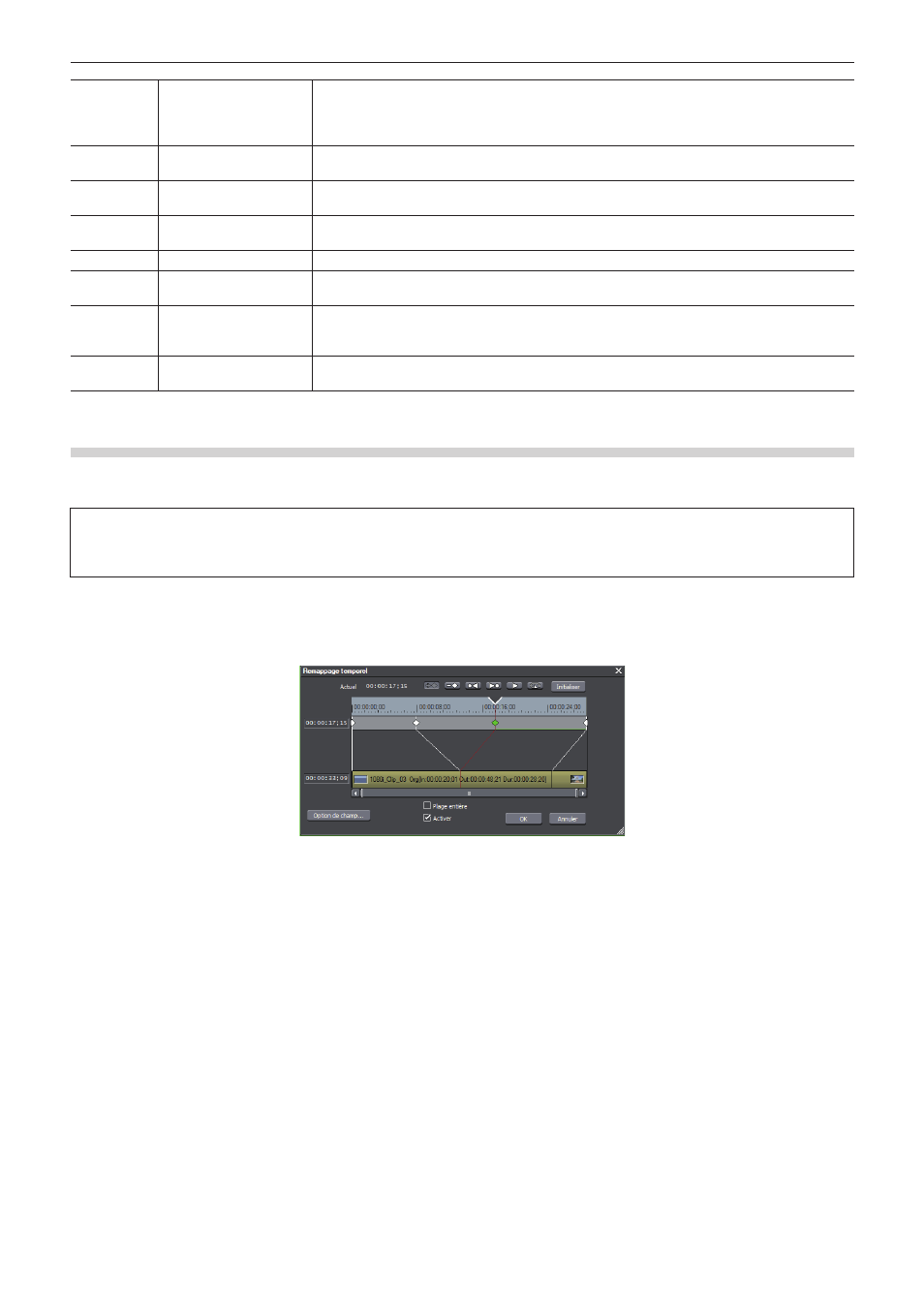
Chapitre 6 Éditer les lignes temporelles — Opérations de clip
252
(3)
Code temporel (ligne
temporelle)
Insérez directement la valeur pour spécifier l’emplacement sur le code temporel de la ligne
temporelle où doit être positionnée la touche au niveau de la position du curseur de ligne
temporelle. Le code temporel s’affiche lorsque le curseur de ligne temporelle est déplacé sur la
touche.
(4)
Code temporel (clip)
Insérez directement la valeur pour spécifier l’emplacement sur le code temporel du clip où doit
être positionnée la touche au niveau de la position du curseur de ligne temporelle.
(5)
Champ de réglage de
touche
Cet espace est utilisé pour régler la touche. Une ligne verte s’affiche comme parties où la
vitesse n’a pas été changée.
(6)
Zone d’affichage de la
différence de temps
Cet espace affiche les valeurs de la différence de temps qui se produit lorsque des touches
sont ajoutées comme ligne connectée.
(7)
Clips
Affiche la ligne connectant la touche et l’image correspondante sur la position d’un clip.
(8)
[Option de champ]
La boîte de dialogue [Option de champ] s’affiche.
« Boîte de Dialogue [Option de champ] » (w page 253)
(9)
[Plage entière]
Affichez toutes les sections de marge du clip. Vérifier cet élément lorsque le rognage ou qu’une
opération de coupe a été réalisée après le réglage de la recomposition temporelle peut afficher
les touches de la section coupée.
(10)
[Activer]
Activer/désactiver le réglage pour le paramètre de recomposition temporelle. Décochez cet
élément pour désactiver le paramètre.
Une image par lecture de temps (figer l’image)
Arrêtez et lisez les points d’entrée et de sortie du clip. Les clips peuvent être arrêtés non seulement pour la durée du clip mais également
pour la première moitié ou la seconde moitié d’une image souhaitée.
3
Remarque
f
Le gel d’une image peut être défini pour les clips vidéo sur la ligne temporelle.
f
Le réglage de l’image figée est supprimé lorsqu’un clip défini avec l’image figée est ajouté à partir de la ligne temporelle dans le bac.
2
f
Toute plage désirée de clips peut être également figée par une recomposition temporelle. Ajoutez des touches pour déterminer la plage à
figer, et déplacez à la position pour arrêter les deux images de touche sur le côté du clip.
1)
Faites un clic droit sur un clip et cliquez sur [Effet temporel] → [Figer l'image] → [Configuration].
1
Alternative
f
Cliquez sur [Clip] dans la barre de menu, puis cliquez sur [Effet temporel] → [Figer l'image] → [Configuration].
2)
Cliquez sur [Activer l'image figée] dans la boîte de dialogue [Figer l'image].
3)
Sélectionnez la position fixe et cliquez sur [OK].
f
Lorsque le point d’entrée est sélectionné, l’image du point d’entrée est une image figée pour la durée du clip, et lorsque le point de sortie
est sélectionné, l’image du point de sortie est une image figée pour la durée du clip.
2
f
Lorsqu’un clip défini avec l’image figée est rogné, l’opération change comme suit en fonction de la position fixe.
g
Lorsque le côté du point d’entrée d’un clip avec un point d’entrée fixe est rogné, l’image affichée se déplace également pour
correspondre au rognage. L’opération n’est pas affectée lorsque le côté du point de sortie a été rogné.
g
Lorsque le côté du point de sortie d’un clip avec un point de sortie fixe est rogné, l’image affichée se déplace également pour
correspondre au rognage. L’opération n’est pas affectée lorsque le côté du point d’entrée a été rogné.